Социальная сеть ВКонтакте является одной из самых популярных среди пользователей сети интернет. Функционал у нее широкий – можно смотреть видео, делиться фото, слушать музыку, отправлять сообщения друзьям, искать общение по интересам, писать и читать посты в тематических сообществах. Просматривать видеозаписи в формате онлайн очень удобно, поскольку достаточно нажать кнопку воспроизведения, скачивать и устанавливать на телефон ничего не нужно. Но бывают ситуации, когда нужный ролик не воспроизводится, а устройство выдает ошибку «Ваше устройство не может воспроизвести это видео». Рассмотрим причины ее появления и способы устранения.
Порядок исправления ошибки при запуске видео ВКонтакте
Перед тем, как исправлять ошибку, разберемся, откуда она берется. Проблемы с воспроизведением видео возникают по причине:
- нехватки ОЗУ;
- забитого кэша с приложениями;
- проблем на серверах компании;
- низкой скорости интернета;
- старой версии браузера или кодека плеера.
Сами вы точно причину сбоя навряд ли установите, поэтому следуйте приведенным далее инструкциям.
Что делать если не поддерживается видеокодек на андроид телефоне самсунг
Очищайте кэш
Забитый кэш приложений – основная причина некорректной работы онлайн-плеера в соцсети. Чтобы очистить его от мусора, следуйте данной инструкции:
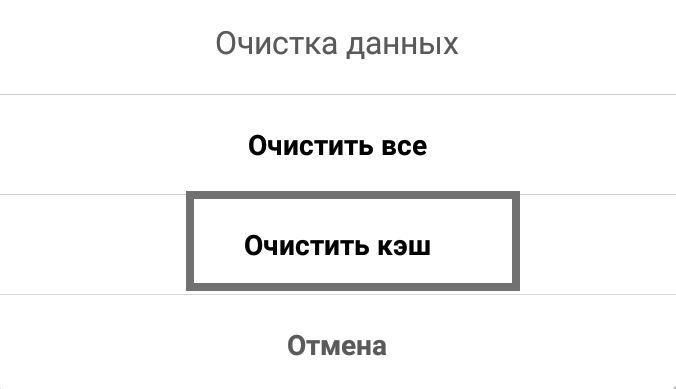
- Открывайте меню настроек.
- В нем выбирайте вкладку «Программы».
- Указывайте приложение «ВК», жмите рядом кнопку «Очистить», указывайте, что именно нужно обработать (кэш), подтверждайте выполнение действий нажатием клавиши «Ок».
Нужно будет перезагрузить устройство и снова попробовать воспроизвести видео. Часто после очистки кэша все работает.
Проверьте скорость интернета
Видеоролики нормально воспроизводятся только при достаточно скорости интернета – если она очень низкая, запись не сможет нормально воспроизводиться. Для уточнения актуальной скорости передачи данных установите на телефон приложение Спид Тест или используйте онлайн-сервис тестирования.
- Откройте браузер, в строке поиска напишите «Проверить скорость работы интернета».
- Перейдите на любой сайт, который вам понравится.
- Кликайте кнопку «Измерить».
- Оценивайте данные.
Система покажет скорость трафика. С учетом данных сведений можно будет сделать выводы о качестве, степени стабильности подключения. Если скорость низкая, видео не начнут нормально грузиться до исправления ситуации.
Обновите браузер или приложение
Вероятно, ошибка при старте видеоролика была не единичной, поэтому разработчики постоянно занимаются совершенствованием софта и устраняют старые баги. Попробуйте вот что:
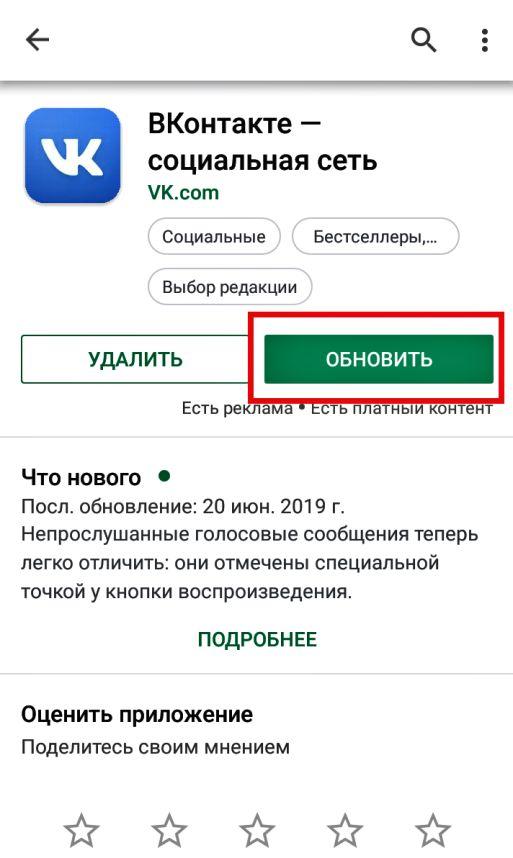
- Введите в поисковой строке Гугл Плэй запрос «ВК».
- Откройте страничку с программой.
- Если рассматриваемая проблема появится при просмотре видео через браузер, кликните по кнопке «Обновить», дождитесь завершения процесса установки.
Не показывает видео на Android — решение
При отсутствии старой версии попробуйте полностью удалить текущий клиент (со всеми рабочими файлами), после чего установить его с нуля. Переустановка приложения для входа в социальную сеть многим помогает решить проблему.
Выводы
«Ваше мобильное устройство не воспроизводит данное видео» – частая ошибка социальной сети ВКонтакте. Устранить ее реально своими силами – изменив старое низкоскоростное подключение на более быстрое новое, очистив кэш. Некоторым пользователям помогает переустановка, обновление браузера или приложения. Один из рассмотренных вариантов должен помочь. Будем рады, если вы поделитесь опытом, напишете, помогли ли указанные в статье советы решить вопрос, расскажете, что вы делаете при ошибке воспроизведения видео ВК.
Источник: gradientr.com
Почему не могу добавить видео в Инстаграм: на телефон и компьютер



Почему не могу загрузить видео в Инстаграм на компьютер
Стандартные приложения, установленные на ПК, не позволяют пользователям кардинально работать с монтажом медиафайлов. ОС компьютера позволяет изменить только внешний вид видео. Для удачной загрузки ролика в Инстаграмм необходимо осуществить изменения с самим файлом:
- Длина и объем.Операция подразумевает под собой корректировку данных файла до тех параметров, которые требует сама социальная сеть.
- Форма ролика. Формат ролика также имеет значение при его загрузке в фотосеть. Необходимо использовать только те форматы, которые поддерживаются сервисом Instagram. Формат — mp4, фото и короткие видеоролики.
- Другие действия. Для импорта медиафайла необходимо использовать современные приложения и утилиты. Стандартная Галерея не позволяет пользователям загружать видео в социальную сеть.
Почему Инстаграм не поддерживается на моем устройстве: основные причины
На андроид не воспроизводит видео с Интернета
Пожалуй, самый простой способ устранения неполадки для последних версий Android – скачать и установить новый браузер, у которого уже есть Flash Player. Для устаревших моделей Android к сожалению, данный метод не подойдет, нужно попробовать следующие способы, представленные в этой статье.
Популярные браузеры, которые могут помочь:
- Browser Opera;
- Dolphin Browser;
- Maxthon;
- UC Browser.
Нужно скачать один из представленных выше браузеров и установить на мобильное устройство. Вероятнее всего, поломка будет устранена, так как для воспроизведения будет автоматически использоваться Flash.
Существует еще один способ устранить неполадку, скачать и установить Adobe Flash Player на Андроид. Но нужно учесть, что начиная с 4.0 версии, не поддерживается этот проигрыватель, а в Google Play отсутствует продажа данной программы.
Некорректно установленное обновление
Из-за нестабильного интернет-соединения, вирусов и ряда других факторов файлы в процессе обновления могут установиться некорректно. В итоге система не сможет корректно обрабатывать информацию и выполнять команды.
Решение проблемы:
Чтобы исправить неполадку, удалим приложение и установим его заново.
- Если речь идет о браузере, заходим в настройки телефона и открываем раздел «Приложения». Находим в списке обозреватель и щелкаем по нему. В открывшемся окне последовательно нажимаем «Очистить кэш», «Стереть данные» и «Удалить». Затем открываем страницу приложения в Play Market и устанавливаем его заново.

- Если проблемы возникли в самом приложении YouTube, открываем его через Play Market и нажимаем кнопку «Удалить». Поскольку приложение является системным, оно не сотрется, а лишь откатится к заводским (100% исправным) настройкам. После завершения отката еще раз обновляем программу и пользуемся безо всяких проблем.

Если описанные действия не помогли, значит, неисправность не связана с работоспособностью проигрывателя. И искать ее следует в другом месте.
При онлайн просмотре звук есть, но изображение отсутствует
Если воспроизведение файла было нормальным, но резко пропало изображение, при этом звук есть, причинами поломки могут быть:

- Стандартная цветокоррекция (модификация) устройства. Может быть в случае, если Вы:
-
установили приложение, которое способствует изменению цветовой температуры (Twilight, F.lux );
- могли активировать стандартную функцию на Android по инверсии цветов. Для этого нужно открыть Настройки Спец. Возможности.
Бесплатные музыкальные плееры для Android: выбираем лучший
Нужно отключить функцию инверсия цветов, и проверить показывает ли ролик.
- Наложения. Точно как с модификацией. У Андроид 6, 7, и 8 версии, использующего наложения могут возникнуть подобного рода проблемы с воспроизведением видео файлов. К ним часто относят такие программы:
-
CM Locker;
- специальные предложения для оформления;
- программы родительского контроля.
В этом случае, достаточно только отключить все приложении, перезагрузить устройство и проверить, работает ли онлайн просмотр.
Звук есть, картинка отсутствует
Скорее всего, раньше на телефоне все работало нормально. Стоит подумать над недавно включенными и скачанными приложениями. Возможно, они выполнены не качественно. Какие программы влияют на отображение картинки?
- Цветокоррекция (ночной режим, теплые цвета);
- Цветовая температура;
- Активированные стандартные настройки по смене отображения (высокий контраст, инверсия цвета, коррекция цвета);
- Блокировщики приложений;
- Родительский контроль;
- Дополнительные элементы навигации, виджеты;
- Прочие программы, которые имеют разрешение отображаться поверх остальных окон.
Сотрите или принудительно остановите программы, которые подходят под одно из описаний. Если не можете определиться, сбросьте настройки (учтите, что данные удалятся, в т. ч. некоторые контакты). Можно также загрузиться в безопасном режиме.
Если у Вас остались вопросы — сообщите нам Задать вопрос
Для этого перезагрузите смартфон. Когда появится заставка с названием производителя, зажимайте кнопку уменьшения или увеличения (зависит от производителя) громкости, пока устройство не включится. Появится надпись «Безопасный режим». В таком состоянии видео отображаются нормально? Значит, дело в приложениях.
Не удается воспроизвести видео андроид в безопасном режиме? Тогда причина в параметрах. Перейдите в настройки экрана и специальные возможности. Уберите галочки с настроек «Live Display»(находится в «CyanogenMod»),«Коррекция Цвета», «Высококонтрастный цвет»и «Инверсия цветов». Проблема устранится.
Другие причины
В завершение, существует еще несколько причин такой неисправности, хотя и встречаются они довольно редко:
- если версия Андроид 5, 5.1 и ролик не воспроизводится, нужно активировать режим разработчика. Затем зайти во вкладку меню и сменить NUPlayer на AwesomePlayer;
- если видео не работает только с приложения YouTube. Нужно открыть его, очистить кэш. Для этого понадобиться зайти в Настройки Приложения YouTube, затем очистить все данные.
Если Ваш Андроид преподнес неприятный сюрприз и Вы не можете просмотреть захватывающее видео, этих способов устранения неполадки вполне достаточно.
Что делать, если сбой воспроизведения видео на телефоне Хуавей и Хонор?
Прежде чем решить неполадку, необходимо установить причину. Сбой связан с Флеши Плеером? В таком случае, смените старый браузер на новый. Скачайте Оперу или классический Гугл Хром. Еще один вариант – модификаторы.
Скорее всего, в установленном приложение появились новые фильтры. В противном случае изучите папку «Настройки»:
- откройте раздел «Параметры» и отыщите строку «Управление»;
Как войти в инженерное меню на телефоне Huawei и Honor: коды, калибровка, как увеличить громкость?

- запустите папку «дополнительные возможности»;

- в разделе «зрение» отыщите пункт «Коррекция»;

- деактивируйте данные установки, выключите и включите смартфон.
Еще один вариант – отключитесь режим родительского просмотра. Сделать это возможно в личном кабинете или в настройках браузера. Если проблема возникает из-за работы сайта, тогда пользователь увидит длительную загрузку платформы. Пользователям понадобится перейти на другую страницу или подождать несколько минут.
Почему мое видео не воспроизводится?
В большинстве случаев причина появления сообщения об ошибке при попытке воспроизведения видеофайла на устройстве Android заключается в том, что кодек мультимедийного файла не поддерживается медиаплеером. Другая возможная причина заключается в том, что аудиокодек не поддерживается. Вы можете подумать, что ваш медиаплеер произвольно решает воспроизводить и не воспроизводить файлы одного и того же типа, но контейнер может содержать несколько кодеков, которые ваш телефон может не поддерживать.
Способы решения проблемы воспроизведения YouTube на телефоне
Существует несколько проверенных способов, позволяющих самостоятельно решить проблему с воспроизведением Ютуб. Рассмотрим каждый из них.

Очищаем данные в приложении
Если пользователь не проводит регулярную очистку системы, то в устройстве попросту не остается свободных ресурсов на воспроизведение видеоматериалов и на запуск программ. Мобильное приложение часто тормозит и не запускается из-за перегруженного кэша. Удалить ненужные данные и очистить кэш можно в настройках смартфона или планшета. Для этого владельцу Андроид-устройства понадобится выполнить такие действия:
- На рабочем столе аппарата нажать на ярлык с изображением „шестеренки“.
- В настройках выбрать раздел „Приложения“.
- Выбрать из списка YouTube. Рекомендуют проводить регулярное удаление ненужных данных для всех загруженных приложений.
- В открывшемся окне выбрать „Память“, затем „Очистить кэш“ или „Очистить данные“. При выборе последнего варианта система удалит обновления до последней версии.
- Перезагрузить телефон.
Полная переустановка приложения
Когда вышеперечисленные способы не помогли избавиться от ошибки, значит YouTube требует переустановки. Как правило, для удаления предустановленных на Андроид-устройстве программ требуется получение прав суперпользователя. После получения рут-прав перейдите в настройки телефона или планшета, затем выберите раздел „Приложения“.
В списке отыщите YouTube, затем откройте и выберите опцию „Удалить“. Нажмите на ярлык Play Market, расположенный на домашнем экране смартфона. В строке поиска наберите Ютуб. Далее произведите инсталляцию нового YouTube.
Сбрасываем до заводских настроек
«Сбой воспроизведения видео» на телефонах Honor и Huawei: причины, как исправить?
Сбой воспроизведения видео на телефоне Хуавей и Хонор — явление, которое возникает нечасто. Однако если вы стали одним из тех «счастливчиков», кто столкнулся с этой проблемой, то не понадобится сразу бежать в сервисный центр и требовать обменять смартфон по гарантии. Эта трудность решается довольно быстро в домашних условиях. Отметим сразу, что это не случается из-за механической поломки. Практически всегда корень неприятности в ошибке конфигурации или отсутствии подключения.

Причины
Обстоятельства, по которым ролик не транслируется, разделены на две категории — ошибка в файле или в плеере.
| В файле | В плеере и аппарате |
| Файл ролика поврежден | Формат не читается |
| Ошибка в совместимости | Воспроизведением в режиме онлайн невозможно из-за плохого сигнала интернета |
| Слишком большой размер и высокое качество, которое не поддерживается этим устройством | Трудности в работе программы, которая отвечает за транслирование видеофайла |
Что делать, если сбой воспроизведения видео на телефоне Хуавей и Хонор?
В зависимости от того, с какой проблемой вы столкнулись, следует выбирать пути решения.
| Ситуация | Решение |
| Поврежденный файл | Если вы скачали компонент, который повредился в процессе загрузки, или изначально был неполноценный, удалите его и скачайте повторно. |
| Формат несовместим | Конвертируйте ролик в другой формат. Чаще всего используется MP4 или AVI. |
| Воспроизведением в режиме онлайн невозможно из-за плохого сигнала интернета | Подключитесь через вай-фай или переместитесь в место, где мобильный интернет показывает более мощный сигнал. |
| Слишком большой размер и высокое качество, которое не поддерживается этим устройством | Установите другой медиаплеер или конвертируйте в меньший размер. |
| Сбой в программе, которая отвечает за транслирование видеофайла | Перезагрузите аппарат, и включите ролик заново. |
Как убрать кружок (кнопку навигации) на экране Хуавей и Хонор
Как решить проблему на планшетах Хуавей?
Порядок устранения этой ситуации на планшете с операционной системой Андроид аналогичный. Вы ищите суть проблемы, и решаете ее в соответствии с «симптомами». Особенности планшетов этой фирмы:
- если компонент не читается, сначала перезагрузите софт, потом попробуйте очистить кэш;
- повторно загрузите видео документ, если подозреваете, что он поврежден;
- чтобы обезопасить себя от сбоев, установите антивирус, который бы регулярно чистил «мусор».
Зачастую инструкция для смартфонов и планшетов этой фирмы одинаковая, так как они выпускаются на одной операционной системе. Если у вас остались вопросы по поводу использования гаджетов Huawei и Honor, напишите в службу поддержки.
Анатолий Богданов (Написано статей: 81)
Куратор сайта и редактор-эксперт. Отслеживает работу каждого сотрудника. Проверяет каждую статью перед выпуском. Помимо этого, является редактором-экспертом и отвечает на комментарии пользователей. Просмотреть все записи автора →
Источник: huawei-guide.com